Pasos para realizar una restauración del sistema en Windows 11

Si experimentas errores o bloqueos, sigue los pasos para una restauración del sistema en Windows 11 para regresar tu dispositivo a una versión anterior.

Quiere probar y hacer que su computadora con Windows 11 suene mejor, pero cambió algo que no debería y ahora no puede recordar cómo solucionarlo. Claro, puede llamar a su amigo técnico, pero también puede restablecer la configuración de sonido para comenzar desde cero y comenzar de nuevo. De esa manera, no tendrás que deberle un favor a nadie.
Restablecer los niveles de volumen de Windows 11
La buena noticia es que existen diferentes opciones para restablecer la configuración de audio en su computadora con Windows 11. Si una forma no funciona, siempre puedes elegir otra. Para comenzar, haga clic en el menú Inicio de Windows y vaya a Configuración . También puedes presionar la tecla de Windows + I. Una vez que estés en Configuración, ve a Sistema , seguido de Sonido .
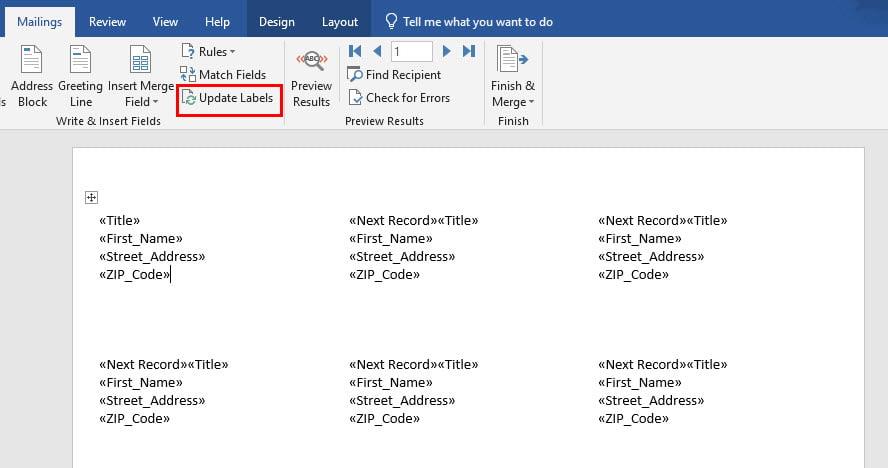
Busque la opción Mezclador de sonido y desplácese hasta la parte inferior para encontrar la opción que dice Restablecer dispositivos de sonido y volúmenes para todas las aplicaciones a los valores predeterminados recomendados . Ha terminado si ve una marca de verificación al lado de esta opción. Eso es todo al respecto. Pero si quieres probar otra opción, siempre puedes probar lo siguiente.

Vaya al menú Buscar y escriba Servicios . Asegúrese de ejecutar la aplicación como administrador .

Una vez que haya abierto la aplicación, desplácese hasta la parte inferior hasta que se encuentre con Windows Audio y Windows Audio Endpoint Builder . Haga clic con el botón derecho en estas opciones en el orden que desee y elija la opción Reiniciar. Cuando termines, no olvides reiniciar tu computadora.

Restablecer la configuración de audio para un dispositivo específico
¿Son tus altavoces los que te están dando problemas? En ese caso, puede restablecer la configuración de audio según el dispositivo. Tendrás que ir a lo siguiente:

Este es el proceso que deberá repetir si hay más de un dispositivo con el que tiene problemas.
Cómo reinstalar o actualizar los controladores de sonido de Windows 11
Has probado todos los métodos anteriores, pero nada ha funcionado. Una última opción sería actualizar o reinstalar los controladores de sonido de su computadora. Deberá hacer clic con el botón derecho en el menú Inicio de Windows y elegir la opción Administrador de dispositivos.

Cuando se abra la ventana, haga clic en el menú desplegable de la opción Sonido. Debería ver el icono de un altavoz. Cuando aparezca la lista de controladores de sonido, haga clic con el botón derecho en el controlador de sonido principal y elija Actualizar controlador. Se llamará Realtek (R) Audio.

Elija la opción automática cuando Windows le pregunte si desea Buscar automáticamente o Examinar. ¿Aún nada? Intente seleccionar la opción de desinstalación; lo que sucederá es que cuando reinicie su computadora, el controlador de sonido se reinstalará y todo volverá a la configuración predeterminada. Recuerda que también puedes ver si tu fabricante tiene drivers de sonido personalizados.
Conclusión
Es solo cuestión de tiempo antes de que su computadora con Windows 11 necesite una revisión. Si no es el sonido, seguramente será otra cosa. La buena noticia es que hay varios consejos que puede probar para solucionar el problema. Si uno no funciona, siempre puedes probar con el otro. ¿Cuánto tiempo ha estado dando problemas su computadora con Windows 11? Comparta sus pensamientos en los comentarios a continuación y no olvide compartir el artículo con otros en las redes sociales.
Si experimentas errores o bloqueos, sigue los pasos para una restauración del sistema en Windows 11 para regresar tu dispositivo a una versión anterior.
Si estás buscando las mejores alternativas a Microsoft Office, aquí tienes 6 excelentes soluciones para comenzar.
Este tutorial te muestra cómo puedes crear un icono de acceso directo en el escritorio de Windows que abre un símbolo del sistema en una ubicación específica de la carpeta.
¿Es Start11 mejor que la barra de tareas de Windows? Echa un vistazo a algunas de las ventajas clave que Start11 tiene sobre la barra integrada de Windows.
Descubre varias maneras de solucionar una actualización de Windows dañada si tu máquina tiene problemas después de instalar una actualización reciente.
¿Estás luchando por descubrir cómo establecer un video como protector de pantalla en Windows 11? Revelamos cómo hacerlo utilizando un software gratuito que es ideal para múltiples formatos de archivos de video.
¿Te molesta la función Narrador en Windows 11? Aprende cómo deshabilitar la voz del narrador de múltiples maneras fáciles.
Mantener múltiples bandejas de entrada de correo electrónico puede ser complicado, especialmente si tienes correos importantes en ambos. Este artículo te mostrará cómo sincronizar Gmail con Microsoft Outlook en dispositivos PC y Mac de Apple.
Cómo habilitar o deshabilitar el sistema de archivos cifrados en Microsoft Windows. Descubre los diferentes métodos para Windows 11.
Te mostramos cómo resolver el error Windows no puede iniciar sesión porque no se puede cargar su perfil al conectar a una computadora a través de Escritorio Remoto.






